Vuoi scaricare un video da Openload in velocità e praticità? Vuoi sapere come scaricare un video da Openload? Leggi qui.
Indice della guida:
Attenzione!
Per scaricare un video da Openload, ti propongo qui una procedura non complicata ed alla portata di tutti: l’installazione e l’utilizzo di un semplice componente aggiuntivo per il tuo browser web. Questa procedura è disponibile per i principali browser web, come Mozilla Firefox e Google Chrome.
Effettuare il download dei video e di tutto il materiale presente su siti “di upload video” come Openload non è possibile dal sito stesso ed è possibile farlo solo a determinate condizioni e per particolari scopi (ad esempio per effettuare un backup personale in casi straordinari). Accertati di non violare in alcun modo le leggi sul copyright presenti nel tuo paese e gli accordi e la licenza d’uso di Openload (che puoi trovare sul sito) prima di continuare la lettura, tenendo presente che le tue azioni (in caso di violazione e simili) potrebbero avere delle conseguenze legali e morali (anche gravi).
Bene, ora proseguiamo!
Come scaricare un video da Openload
1) Per effettuare il dowload di un video da OpenLoad, dovrai munirti di un programma che possa aiutarti a farlo (perché, ad esempio, il programma gestisce in un determinato modo la cache al posto tuo). Qui ti propongo un componente aggiuntivo (anche detto add-on) gratuito chiamato “Video DownloadHelper”, disponibile per tutti i principali browser web:
Video DownloadHelper
- Video DownloadHelper è un componente aggiuntivo disponibile per: Mozilla Firefox e Google Chrome.
- È gratuito (Add-on con Custom License).
- È disponibile in inglese.
- Impatto ambientale: non specificato nel sito ufficiale.
Clicca qui per scaricare gratuitamente Video DownloadHelper per Mozilla Firefox.
Clicca qui per scaricare gratuitamente Video DownloadHelper per Google Chrome.
2) Una volta cliccato sul link dell’estensione per il tuo browser, installala dalla pagina dedicata (ad esempio, su Mozilla cliccando su “Aggiungi a Firefox“).
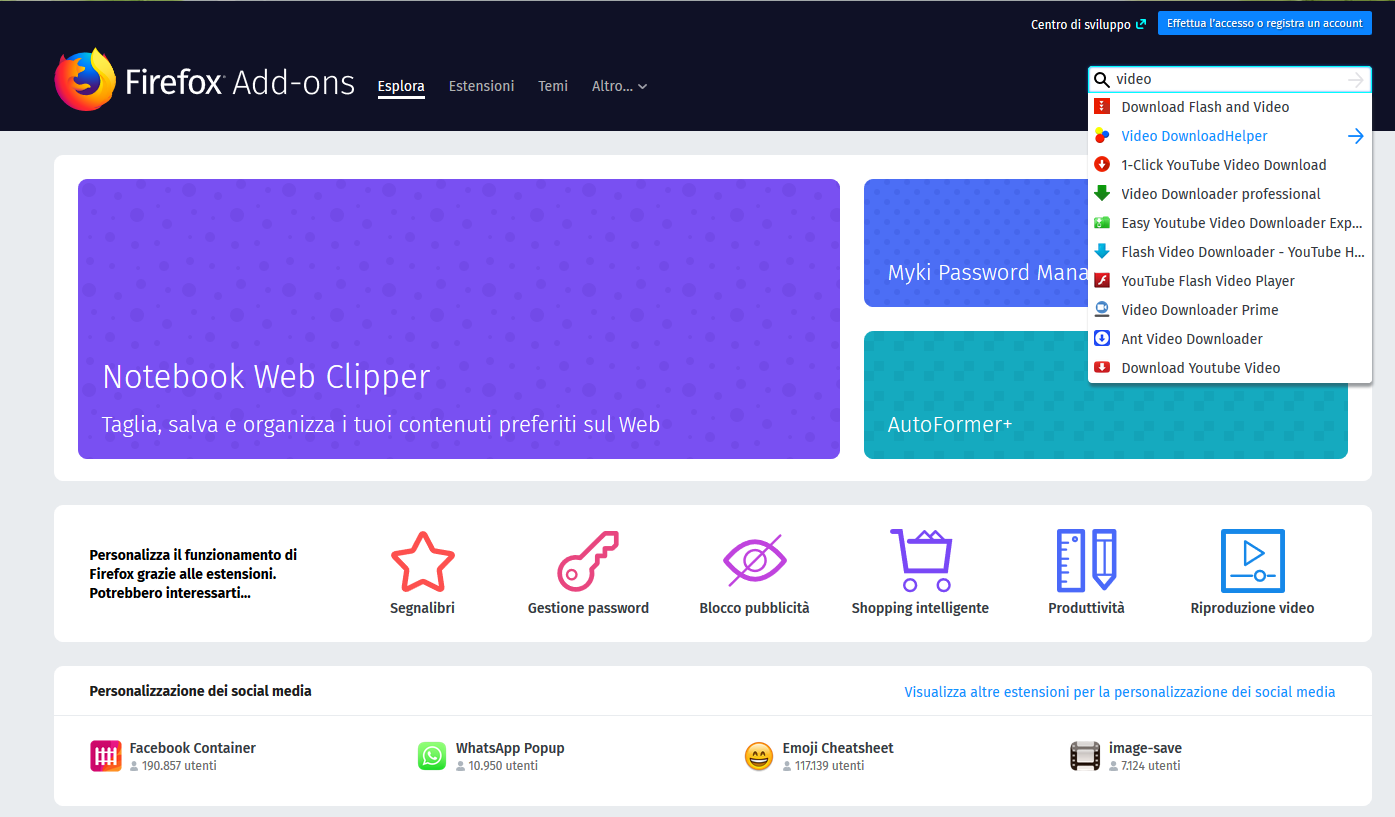
3) Ad installazione completa (se necessario dovrai riavviare il browser web per apportare tutte le modifiche) vedrai l’icona dell’estensione presente sulla tua barra degli strumenti in alto (vedi l’immagine).

4) Una volta installato il plugin sul tuo browser web, apri il video di tuo interesse. Ora, in caso compaiano, chiudi con attenzione i pop-up (la pubblicità) che si presenteranno prima della visione del video. Potrai riconoscerli perché in alcuni casi apriranno (e ti porteranno in) un’altra pagina web (che dovrai chiudere) e in altri casi avranno un “x” o altri oggetti simili vicino al pulsante play posto al centro del lettore video (vedi l’immagine).
Se i pop-up risultano strani e/o contengono materiale inappropriato, è molto probabile che tu stia alimentando un mercato illegale di streaming home-video. Ti invito pertanto a valutare determinate azioni (come contattare il sito per segnalare il video in questione o in casi estremi far presente la tua segnalazione alla polizia postale)

5) Una volta chiusi tutti i pop-up, premi il pulsante play vero e proprio (è diverso dal pulsante di prima, come puoi vedere da questa foto indicativa). Se si ripresenta altra pubblicità, chiudila come hai già fatto al punto 2.

6) A questo punto il film dovrebbe partire, accertati che il video sia lo stesso che vuoi scaricare (e magari premi pausa per velocizzare la connessione a internet), quindi clicca sull’icona di “Video DownloadHelper” nella barra in alto. Noterai che il film potrà essere scaricato proprio da questa estensione aggiuntiva. Fai partire il download (cliccando sull’apposito pulsante) e (una volta terminato quest’ultimo) goditi il filmato offline (di solito la cartella di scaricamento è “Download”, ma puoi cambiarla dalle impostazioni del plugin).
Il film da scaricare si può riconoscere dagli altri “file scaricabili” visibili in “VideoDownloadHelper”, perché occupa molto di più degli altri file (solitamente diverse centinaia di MB).
